Nginx (engine x) 是一个高性能的服务。
Nginx是一款轻量级的Web 服务器/反向代理服务器及电子邮件(IMAP/POP3)代理服务器,并在一个BSD-like协议下发行。其特点是占有内存少,并发能力强,事实上nginx的并发能力确实在同类型的网页服务器中表现较好。
接下来将和大家介绍下在Windows下如何进行nginx配置多台服务器实现应用程序在IIS上的负载均衡。
1、多台服务器中挑选一台作为nginx代理服务器,其他服务器作为应用服务器(本地IIS测试,三个站点),如下图所示:
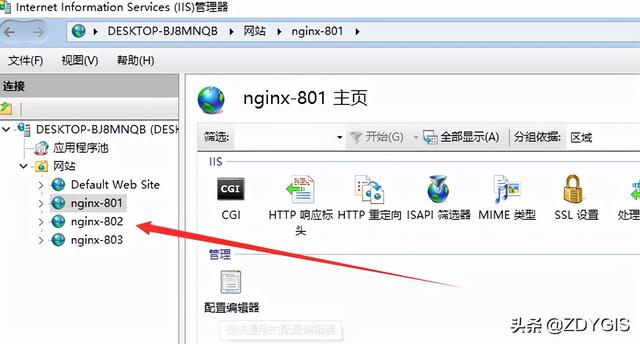
2、我们在nginx代理服务器上,首先安装nginx,我们首先去nginx官网下载安装包,如下图所示:
官方站点下载地址:
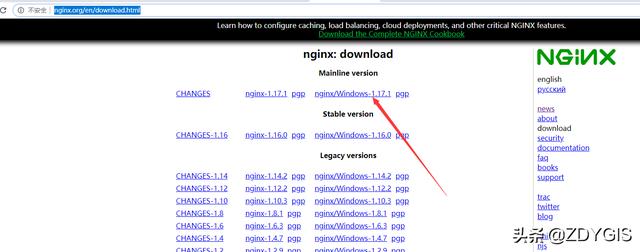
3、将安装包解压到D盘根目录下,文件的目录结构,如下图所示:
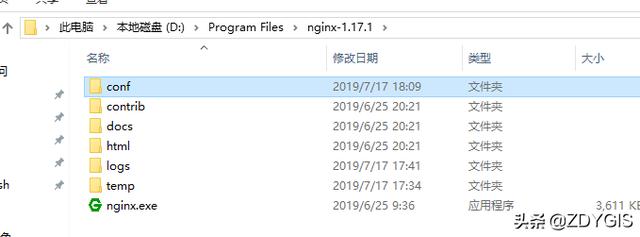
4、找到nginx安装目录下的conf文件下的nginx.conf,默认访问端口是8080,如下图所示:
注:如果是80端口,请先关闭IIS的默认80端口
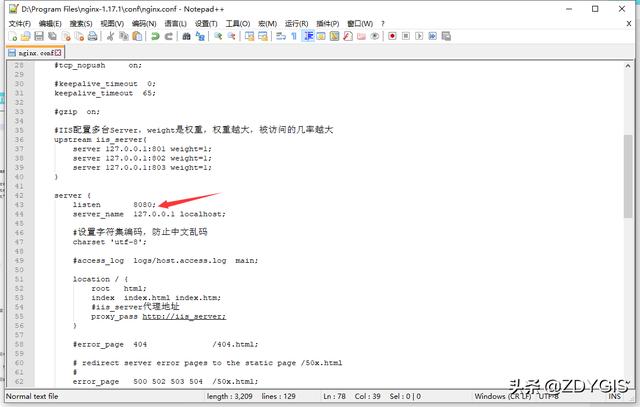
5、我们可以添加如下配置节
#IIS配置多台Server,weight是权重,权重越大,被访问的几率越大 upstream iis_server{ server 127.0.0.1:801 weight=1; server 127.0.0.1:802 weight=1; server 127.0.0.1:803 weight=1; }


location / { root html; index index.html index.htm; #iis_server代理地址 proxy_pass ; }
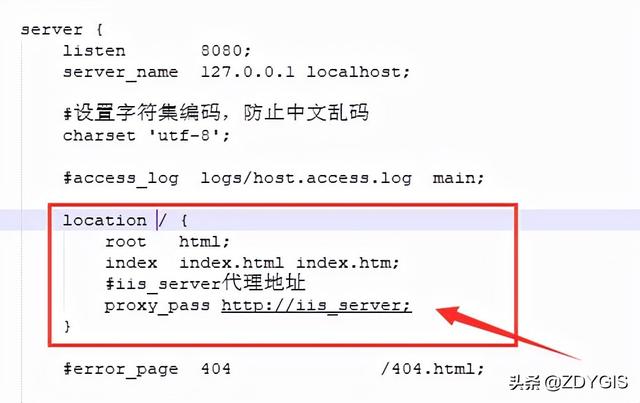
7、设置字符集,以防止中文字符乱码,如下图所示:
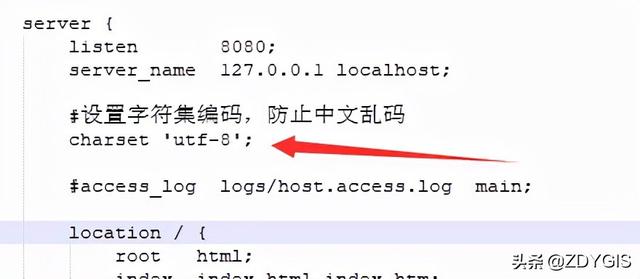
8、进入到nginx根目录,使用命令提示符关闭和重新启动nginx,
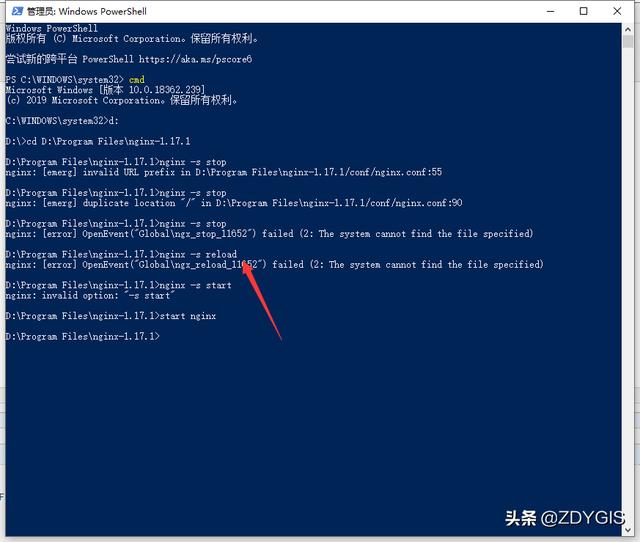
9、然后我们通过nginx代理服务地址访问,可以看到内容是随机访问3台服务器上的,如果我们有多台服务器,在这多台服务器上部署相同的应用,就可以达到负载均衡的目的,如下图所示:



Windows下Nginx的启动、停止等命令在Windows下使用Nginx,我们需要掌握一些基本的操作命令,比如:启动、停止Nginx服务,重新载入Nginx等,下面我就进行一些简单的介绍。1、启动:C:\server\nginx-1.0.2start nginx或C:\server\nginx-1.0.2nginx.exe注:建议使用第一种,第二种会使你的cmd窗口一直处于执行中,不能进行其他命令操作。2、停止:C:\server\nginx-1.0.2nginx.exe -s stop或C:\server\nginx-1.0.2nginx.exe -s quit注:stop是快速停止nginx,可能并不保存相关信息;quit是完整有序的停止nginx,并保存相关信息。3、重新载入Nginx:C:\server\nginx-1.0.2nginx.exe -s reload当配置信息修改,需要重新载入这些配置时使用此命令。4、重新打开日志文件:C:\server\nginx-1.0.2nginx.exe -s reopen5、查看Nginx版本:C:\server\nginx-1.0.2nginx -v
参考手册:






